腾达 W20E+ 企业无线路由器设置无线中继设置流程 路由器
[摘要]腾达 W20E+ 企业无线路由器设置无线中继操作流程第一步:在W20E+管理界面打开无线中继功能;1、连接电脑后进入网页“www.tendawifi.com”—在“无线设置”选择“无线中继”,开启无...
腾达 W20E+ 企业无线路由器设置无线中继操作流程

第一步:在W20E+管理界面打开无线中继功能;
1、连接电脑后进入网页“www.tendawifi.com”—在“无线设置”选择“无线中继”,开启无线中继功能;
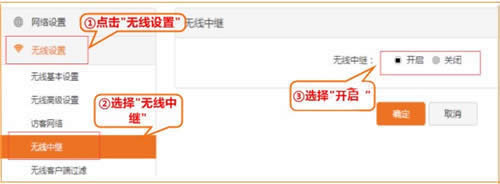
第二步:选择需要中继的上级无线SSID;
1、开启无线功能后刷新信号后选择要中继的无线信号后输入无线密码,“确定”保存。
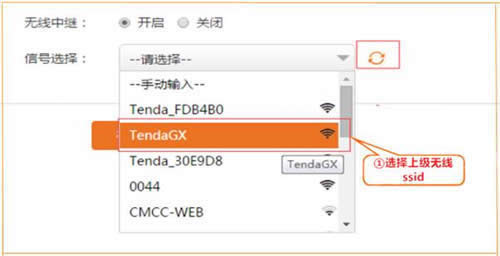
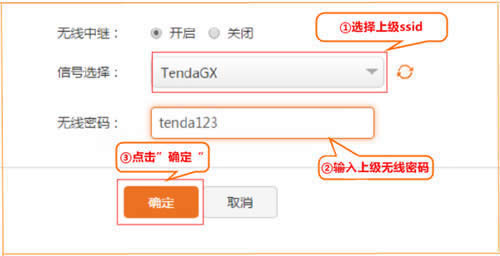
第三步:保存设置,确定连接状态;
1、保存后会自动重启,重启后可以通过“www.tendawifi.com”进入界面查看是否连接成功。
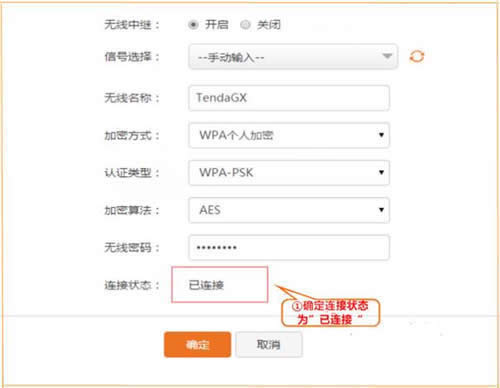
“自强不息、勇于创新、诚实守信” 是腾达公司的企业精神, “超强价值、卓越品质、专业服务”是腾达公司的服务理念,腾达人将以此为信念,用对社会、对用户高度负责的态度,实现世界一流高科技企业的目标。
……